推荐:Win7 64位纯净版下载
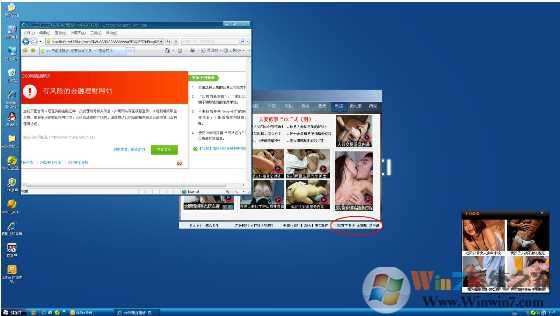
方法一:针对没打开网页自动弹出
用户没有浏览网页也没有打开浏览器就自动弹出网页,多数是由于恶意插件或是一些软件不定时发送广告导致的
一、启动时弹出对话框
1.系统启动时弹出对话框,通常是一些广告信息,例如欢迎访问某某网站等。
2.开机弹出网页,通常会弹出很多窗口,让你措手不及,恶毒一点的,可以重复弹出窗口直到死机。
解决办法:弹出对话框,打开注册表编辑器,找到HKEY_LOCAL_MACHINESoftwareMicrosoftWindows CurrentVersionWinlogon主键,然后在右边窗口中找到"LegalNoticeCaption" 和"LegalNoticeText"这两个字符串,删除这两个字符串就可以解决在启动时出现提示框的现象了。
弹出网页解决办法:点击"开始-运行-输入msconfig",选择"启动",把里面后缀为url、html、htm的网址文件都勾掉。
二、IE窗口定时弹出
中招者的机器每隔一段时间就弹出IE窗口,地址指向网络注氓的个人主页。不晓得是不是网络流氓以为这样你就会经常光顾? Win11系统之家 www.xiuchufang.com 编辑
解决办法:点击"开始-运行-输入msconfig",选择"启动",把里面后缀为hta的都勾掉,重启。
三、突然弹出很多IE窗口
具体操作方法如下:
1.弹出了一大堆IE窗口,而且还是不停地继续弹出,鼠标点击"X"的速度远比不上它
2.这时候不要急,按Ctrl+Alt+Delete叫出任务管理器
3.在"进程"选项卡里面找到"iexplore.exe",点击它,再点击"结束进程",就会把所有的IE窗口全部关掉并且不会再弹出新的IE窗口
这样做虽然会丢失部分没有查看过的网页,但与强行关机对系统的伤害相比简直微不足道,解决这一问题的时候最重要的是不能手忙脚乱,要耐心而稳,因为 大量弹出IE窗口会大量占用系统资源,而且CPU占用率会提高到100%,打开任务管理器可能会很慢,等的时间会稍微长,但绝对可以解决,除非已经死机。
几类需手工解除的恶意代码详解
1.开机弹出网页
症状:开机就会弹出网页,通常都会弹出很多窗口,让你点个措手不及
解决步骤:开始-运行
-(输入)msconfig-启动-把里面有网址类的,后缀为url、html、htm的都勾掉
2.每次启动后注册表就会被更改
解决步骤:开始-运行-(输入)msconfig-启动,把运行的文件名不一定的,不过参数里面有个regedit-s,加文件名的项勾掉即可(记得先解决这个后再修复注册表)
3.每隔一段时间就弹出IE窗口
症状:这是个比较特殊的例子,这个恶意代码利用hta的特性,隐藏掉窗体,然后一段时间就弹出网页,超烦人。
解决步骤:开始-运行-(输入)msconfig-启动-把后缀为hta的都勾掉。
有些会在开机时自动打开IE
A.请看看你的“启动”菜单里是不是多了一些陌生的文件(***.hta),把它删除就没事了。
B.如果没有(***.hta)文件的,请打开注册表“开始 -> 运行 -> regedit”进入注册表,来到 “HKEY_CURRENT_USERSoftwareMicrosoftWindowsCurrentVersionRun”,看到有网址的直接删除就 是了。
C.点“开始”菜单 再点 “运行” 运行msconfig.exe 点启动标签后去掉没用的启动项后重启就好1D。上面3个方法都不行的: 请先打开你的文件夹选项,将"显示所有文件"打开,再用WIN**的搜索功能查找有关自动打开的"网址" 将找到的文件(一般为HTM网页文件)删除、并记下文件名(F);再到注册表里搜索刚才查到的"文件名(F)",将找到的字段删除就可以了。 修改右键菜单(右键菜单里多了一些网站连接的)
如果右键中有网站连接。请打开注册表(C:WindowsRegedit.exe),查找有关该连接名的键值,将找到的(一般只有1个)删除就OK了。
方法二、浏览器页时自动弹出网页
这一类自动弹出网页明显和上面的不一样,属于网页广告,或者恶意代码在网页中,并且打开什么网站都会弹出。
IE浏览器
1、首先打开ie浏览器,点击设置按钮,选择Internet选项;
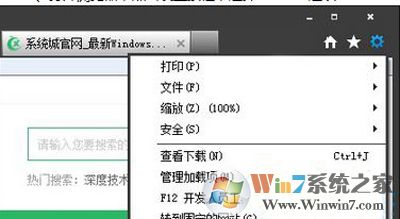
2、在窗口中选择安全选项,点击自定义级别;
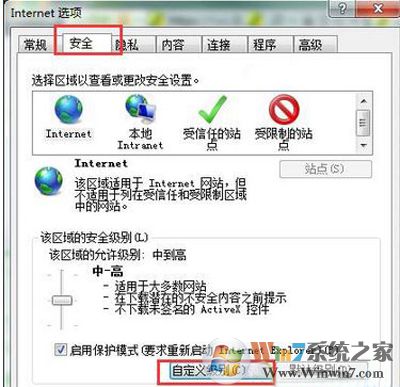
3、在界面中,找到活动脚本,选择禁用,然后点击确定即可,经过以上步骤就可以帮助屏蔽一些烦人的弹窗广告了。
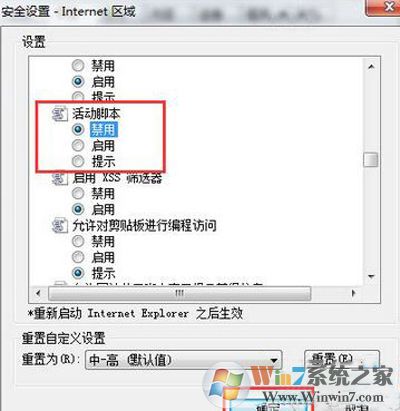
4、在隐私选项卡下,勾选启用弹出窗口阻止程序 选项,设置后保存;
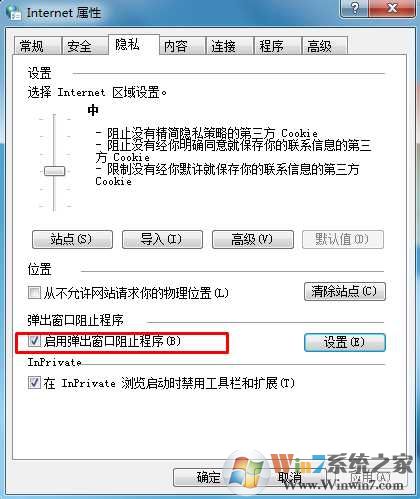
其他浏览器:
开启广告屏蔽,以360安全浏览器为例,在设置中“广告过滤”选项下,勾选广告拦截的项目就可以了。
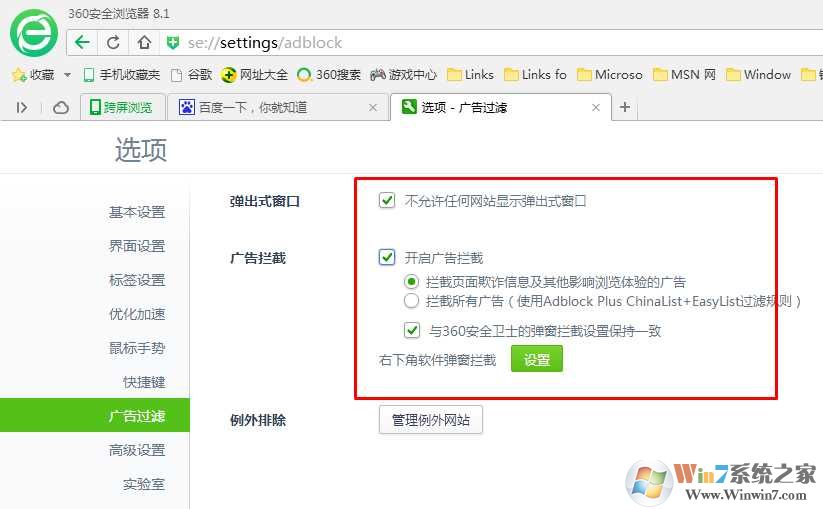
上面就是小编分享的Win7网页自动弹出,浏览器自动弹出网页终极解决方法